В этой статье я подробно расскужу вам как сделать полноценный блог на движке WordPress. Для начала расскажу что такое WordPress и как его можно использовать.
Движок WordPress это полноценная CMS система написанная на PHP с использованием Mysql. Изначально она была сделана для создания автономных блогов. Но сейчас WordPress используется для различных сайтов, в том числе и сайтов-порталов. Кстати для них (порталов) так-же была создана специальная версия WordPress, которая называется WordPress Mu (Multisite).
Php - скриптовый язык программирования для разработки web-приложений. Первая версия php была разработанна в 1994 году программистом Расмусом Лердорфом.
Mysql – система управления базами данных (СУБД). Созданна 23 мая 1995 года.
Зазубривать данные пометки не обязательно, это так, для информации. История WordPress ведет начало с 12 июня 2001 года. Данная система была разработанна тремя программистами - Michel Valdrighi, Matt Mullenweg и Mike Little.
Итак, что же нам понадобится для установки WordPress:
- Хостинг. (Советую хостинг Majordomo, пользуюсь им уже два года. За это время он зарекомендовал себя как очень надежный хостинг.)
- Домен. (Доменное имя лучше всего покупать в зоне .RU или .COM.)
- WordPress. (Скачать можно с официального сайта http://ru.wordpress.org.)
- Программа для подключения к Ftp-серверу. Например Filezilla.
- Ftp – протокол передачи файлов. Ftp-адрес обычно иметт вид: xx.xxx.xx.xx, где вместо «x» – численный адрес вашего ftp сервера.
После того, как вы зарегистрируете доменное имя, нужно скачать и установить программу для подключения к Ftp-серверу. Далее скачиваем архив с WordPress. Заходим на ваш хостинг, в панели управления находим Ftp, и там находим табличку, как на скриншоте ниже (или наподобии).
Установка WordPress на ftp сервер.
Далее записываем от туда адрес сервера, логин и пароль. Открываем программу FileZilla. Жмём Файл>Менеджер сайтов>Новый сайт. (См. скриншот ниже.)
Установка и настройка WordPress.
Далее находим листок или текстовый документ, куда вы записывали логин, пароль и адрес ftp сервера. Вписываем их в данное меню, как на скриншоте ниже.
Установка WordPress на хостинг
Убедитесь, что поля отмеченные на скриншоте красным, заполненны именно так.
После того, как вы их заполнили жмём кнопку Соединиться. Если все поля были заполненны правильно, то должно открыться окошко, в котором будет папка с названием вашего домена с надписью «ru» после. Например если имя вашего домена – sample, то название папки должно быть «sampleru», нет, это не ошибка, там не должно стоять точки. Сворачиваем filezill’у
Открываем эту папку и находим в ней папку «www». Открываем ее. Далее открываем архив с WordPress любым архиватором, например Win-Rar или 7-Zip. Находим там папку wordpress и распаковываем ее (просто перетащив мышью) на рабочий стол.
Теперь открываем папку wordpress и выделяем все содержимое (Ctrl+A или мышью), после чего перетаскиваем выделенное в папку WWW на Ftp сервере (в filezilla). Далее ждём 2-7 минут пока всё не скачается. Когда все скачалось заходим на ваш сайт.
Если всё вышеописанное было выполнено правильно, то должна открыться страничка, где вам будет предложенно установить основные настройки для WordPress. Что-то на подобии этого.
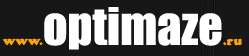

 На первой картинке обозначены команды, при помощи которых через SMS Вы сможете кого-либо зафолловить или же отписаться, ретвитнуть чей-либо пост или же написать личное сообщение.
На первой картинке обозначены команды, при помощи которых через SMS Вы сможете кого-либо зафолловить или же отписаться, ретвитнуть чей-либо пост или же написать личное сообщение. Разбираясь с Facebook API, случайно наткнулся на другую интересную разработку от этих людей.
Разбираясь с Facebook API, случайно наткнулся на другую интересную разработку от этих людей. Не считая очевидных решений типа отключения некоторых плагинов и перехода на тему попроще, я вижу 2 пути для оптимизации: кэширование и сжатие траффика.
Не считая очевидных решений типа отключения некоторых плагинов и перехода на тему попроще, я вижу 2 пути для оптимизации: кэширование и сжатие траффика.



 Итак, у вас имеется свой собственный форум, но его никто не посещает? Мы готовы помочь вам справиться с этой нелегкой проблемой.
Итак, у вас имеется свой собственный форум, но его никто не посещает? Мы готовы помочь вам справиться с этой нелегкой проблемой. Данная статья в основном рассчитана на тех, кто самостоятельно занимается продвижением своего проекта.
Данная статья в основном рассчитана на тех, кто самостоятельно занимается продвижением своего проекта. Проклял все настройки кодировок, проклял DirectAdmin и еле-еле нашел то место где располагается и задается общий пароль для ...
Проклял все настройки кодировок, проклял DirectAdmin и еле-еле нашел то место где располагается и задается общий пароль для ... Твиттер уже давно стал из нового web 2. 0 сервиса рекламной площадкой с огромным количеством потенциальных пользователей ...
Твиттер уже давно стал из нового web 2. 0 сервиса рекламной площадкой с огромным количеством потенциальных пользователей ... Самое время кратко описать, чем нам придется заниматься. Прежде всего нужно понять, что блог ты будешь делать для получения ...
Самое время кратко описать, чем нам придется заниматься. Прежде всего нужно понять, что блог ты будешь делать для получения ... Долго не знал с чего начать данную статью. Статья что-то типа мыслей вслух и философии.
Долго не знал с чего начать данную статью. Статья что-то типа мыслей вслух и философии.